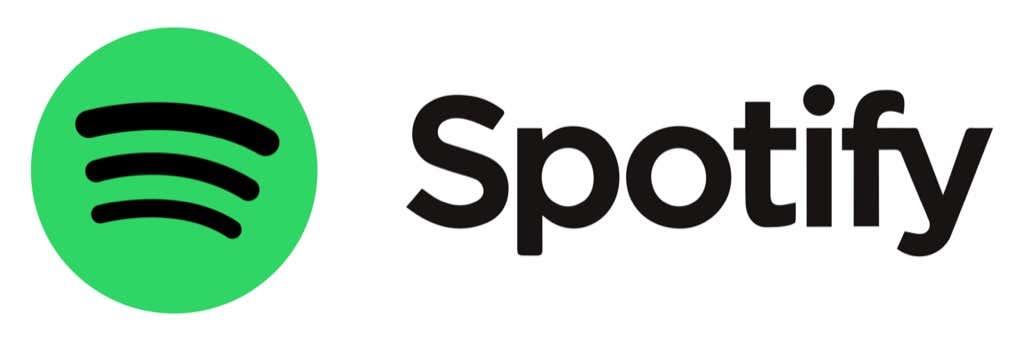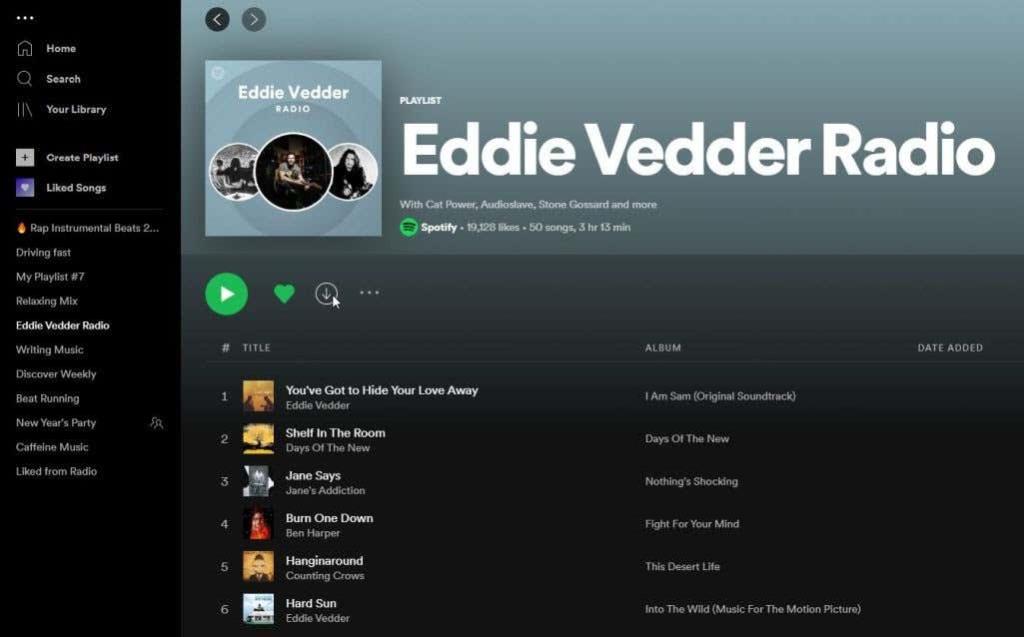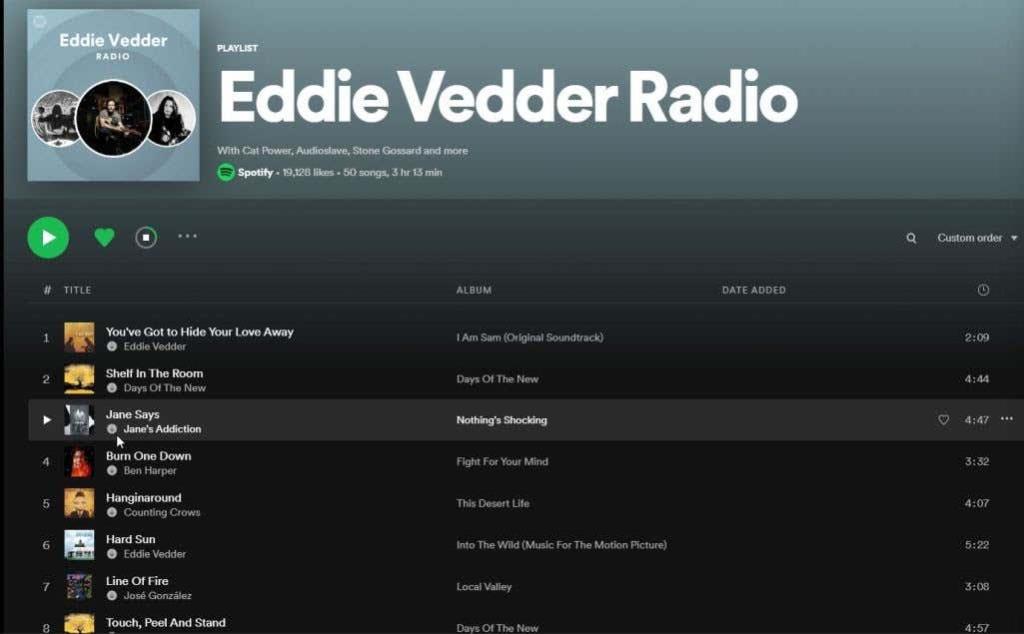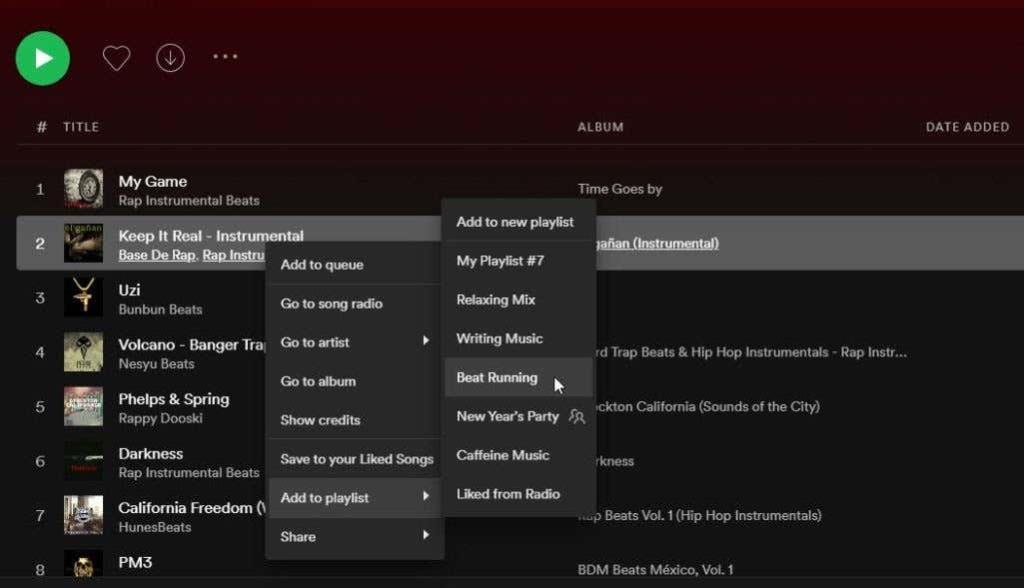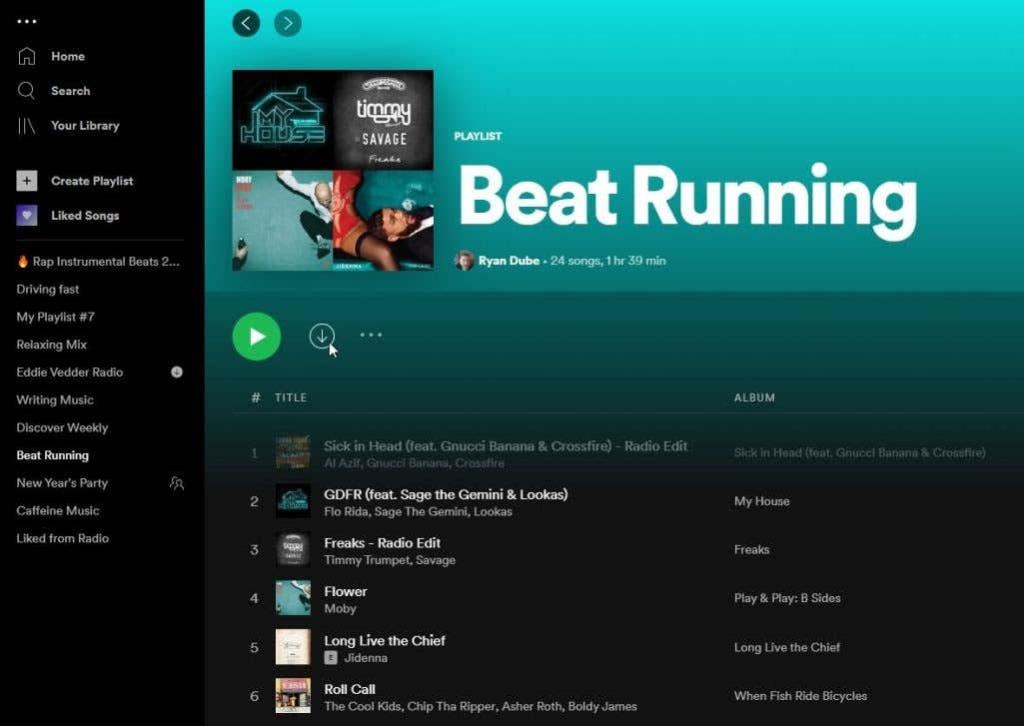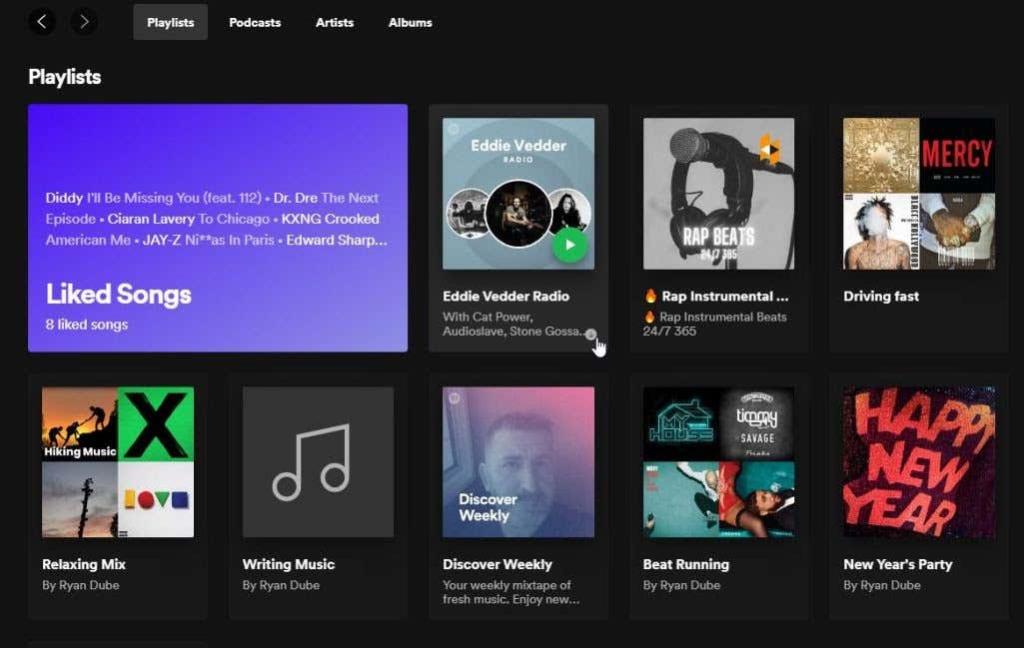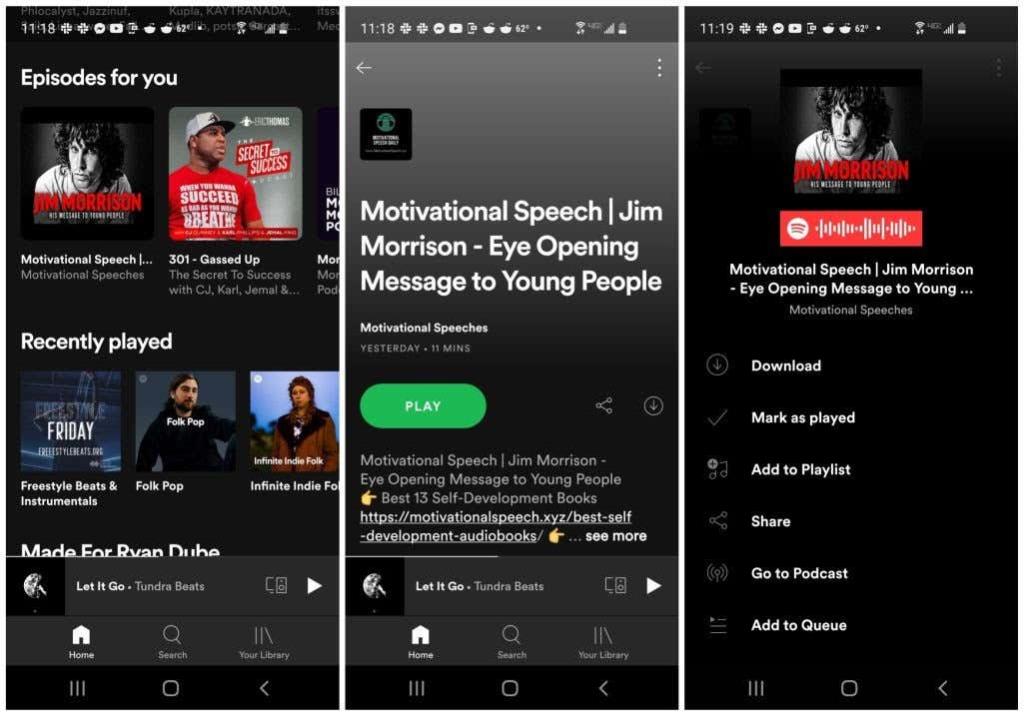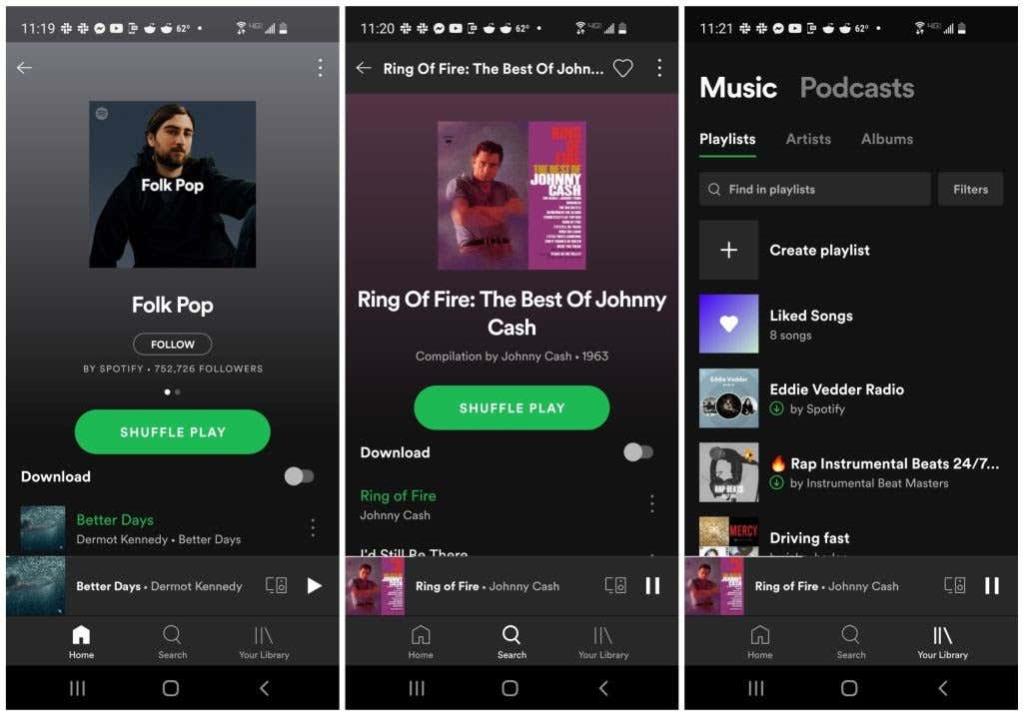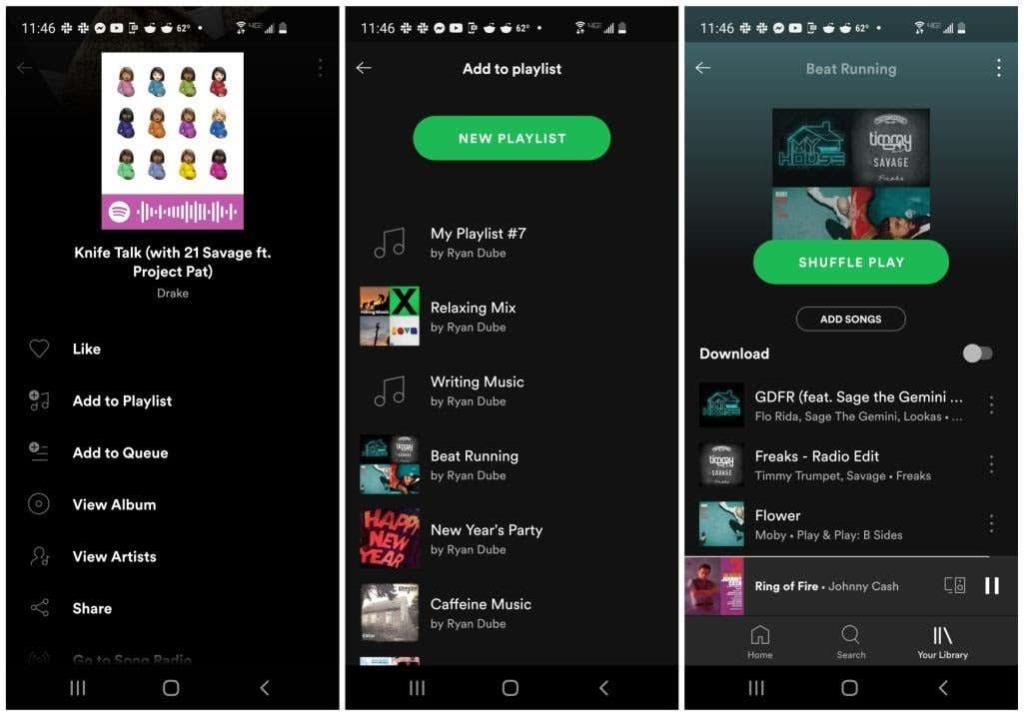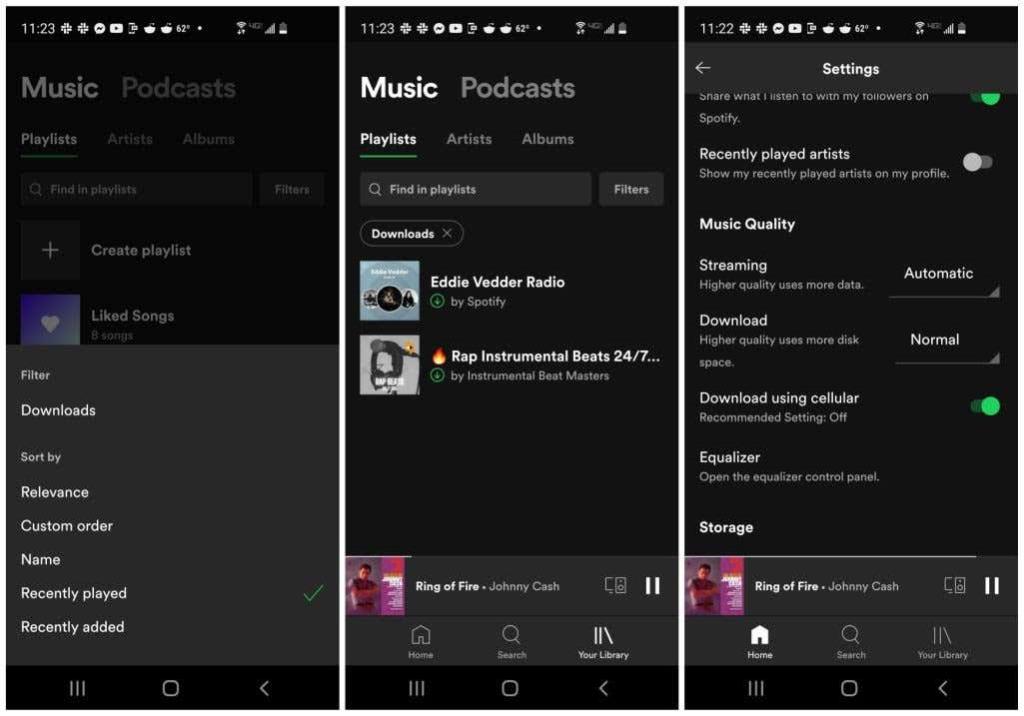Spotify е една от най-популярните услуги за стрийминг на музика, които се използват днес. Ако имате безплатен акаунт в Spotify, можете да се наслаждавате на много страхотно музикално съдържание, но също така трябва да имате налична интернет връзка. С премиум акаунт в Spotify можете да изтеглите толкова музика, колкото може да побере вашето устройство, и да я слушате офлайн.
Ако сте нов в Spotify premium или никога не сте използвали функцията за офлайн слушане, в тази статия ще научите как да изтегляте музика от Spotify за офлайн слушане. Ще разгледаме как да го направите както в настолното приложение, така и в мобилното приложение.
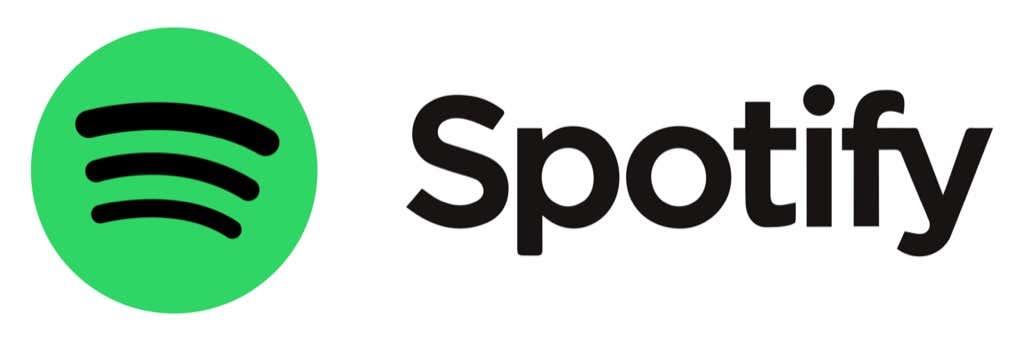
Изтеглете музика от Spotify с настолното приложение
Можете да изтеглите Spotify за Mac, Windows или Linux . Версията за настолен компютър включва функцията за офлайн слушане, ако имате премиум акаунт в Spotify .
Изтегляне на цели плейлисти
За да използвате тази функция, просто потърсете и изберете произволен плейлист или албум в Spotify. Потърсете малка икона със стрелка надолу до зелената икона на сърце „харесвам“.
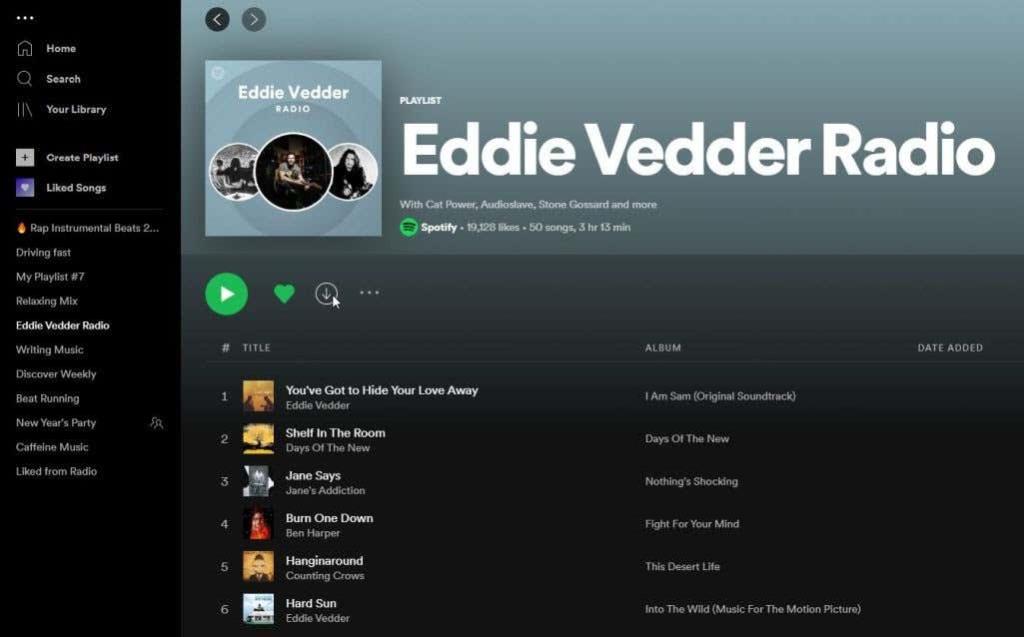
Когато изберете иконата за изтегляне, приложението Spotify ще започне да изтегля всяка песен в този албум или плейлист на вашето устройство.
Ще разберете кога тези песни са налични за офлайн слушане, когато видите същата икона със стрелка да се показва под заглавието на песента.
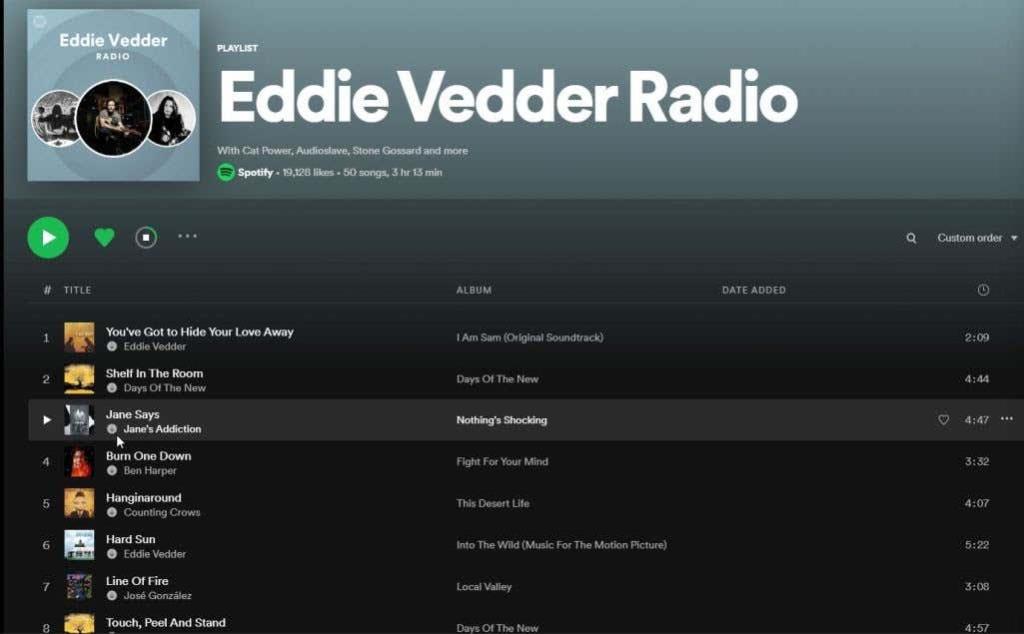
Ако видите тази икона, можете да изберете и слушате тази песен по всяко време, дори и да нямате интернет ��ръзка.
Ако използвате лаптоп и пътувате, това е чудесен начин да се насладите на любимата си музика, независимо къде се намирате. Най-честата употреба на тази функция е да слушате цели плейлисти, дори когато летите. И няма да се налага да купувате достъп до интернет, за да го направите.
Изтегляне на индивидуални музикални записи
Какво ще стане, ако не искате да изтеглите цял музикален плейлист от Spotify, а вместо това искате да съберете отделни музикални записи за офлайн слушане?
Индивидуалните песни в настолното приложение не включват икона за изтегляне и на пръв поглед изглежда, че това може да е невъзможно. Има обаче заобиколно решение, което да направи това възможно.
Когато намерите песен, която искате да слушате офлайн, просто щракнете с десния бутон върху песента, изберете Добавяне към списък за изпълнение и или изберете съществуващ списък за изпълнение, или изберете Добавяне към нов списък за изпълнение , за да създадете нов.
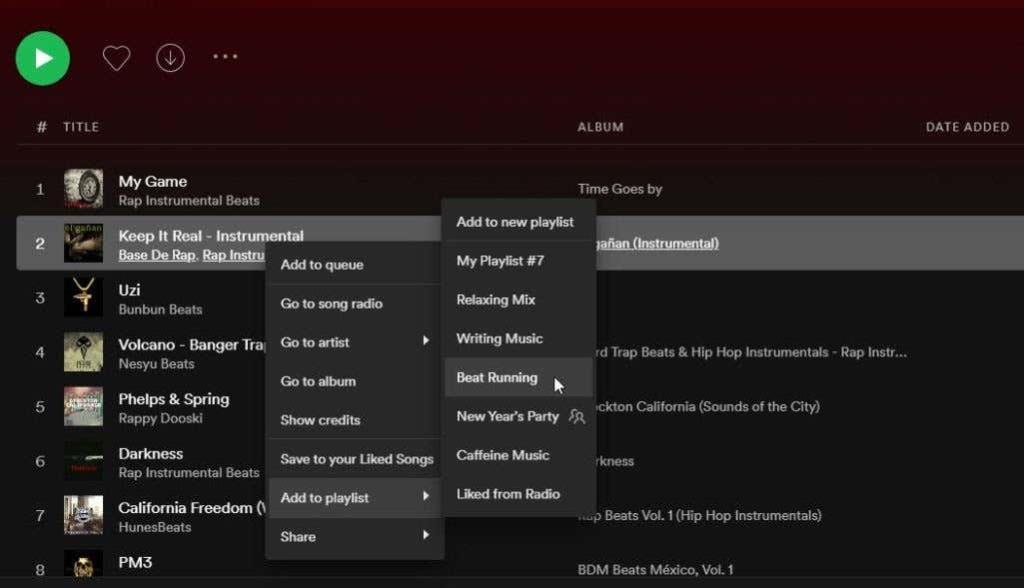
След като сте събрали всички отделни песни, които искате да изтеглите, във вашия персонализиран плейлист, отворете плейлиста.
Ще видите същата икона със стрелка надолу под заглавието на плейлиста, точно като тази, която беше налична във всеки от съществуващите плейлисти или албуми на Spotify.
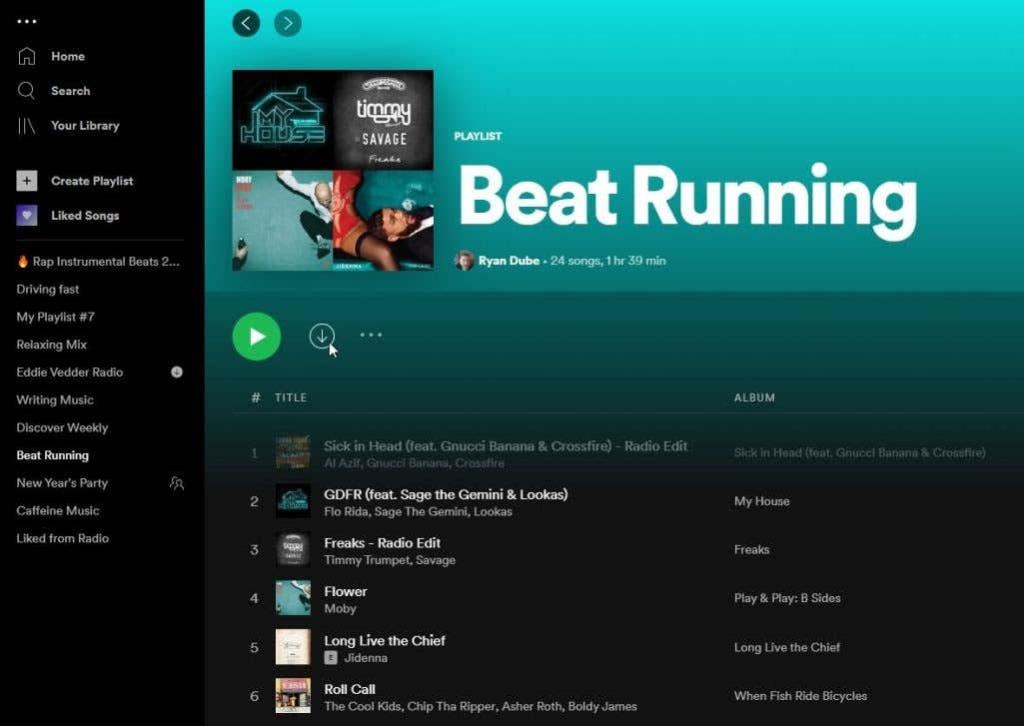
След като всички песни в този плейлист бъдат изтеглени, можете да пуснете всяка от тях офлайн. Ще разберете кога плейлистът е наличен офлайн, когато го прегледате във вашата библиотека.
Отворете вашата библиотека и изберете Списъци за изпълнение от менюто. Ще видите изтеглената икона в плейлиста, който е достъпен за офлайн слушане.
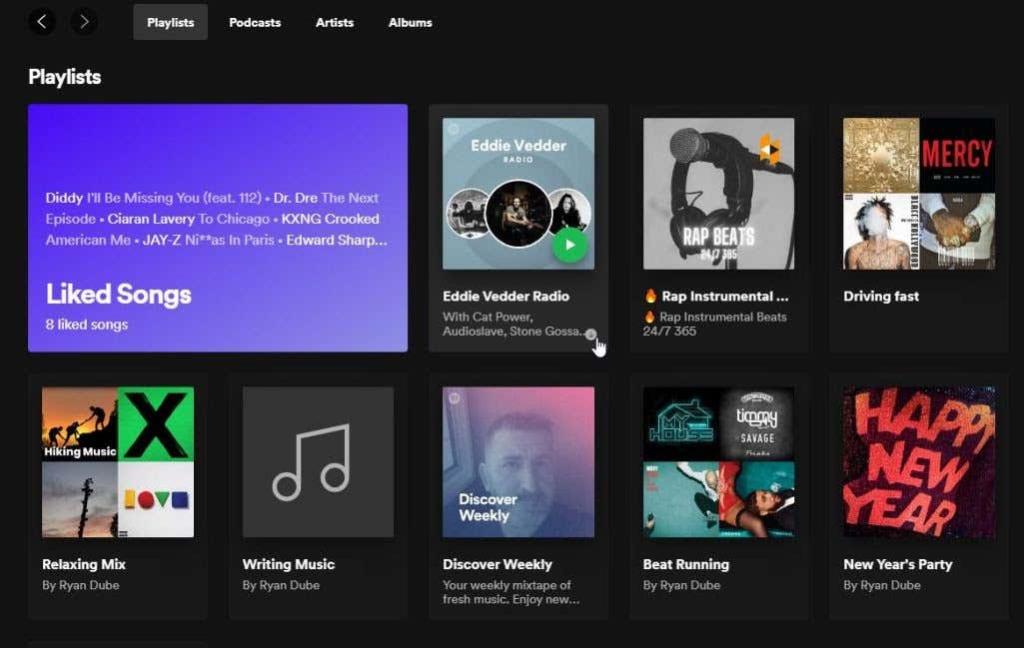
Преди да полудеете да изтегляте много плейлисти от Spotify, просто не забравяйте, че всеки плейлист, който изтеглите, ще заема място на твърдия диск на вашия компютър.
Повечето съвременни компютри имат много големи твърди дискове и много свободно пространство. Ако обаче вече сте заели това пространство с големи игри или колекция от снимки , наличното ви пространство за тези изтегляния на музика може да е ограничено.
Изтеглете музика от Spotify с мобилното приложение
Можете да изтеглите Spotify за устройства с Android или iOS . Слушането офлайн чрез мобилното приложение предлага най-голяма гъвкавост, защото ще имате цялата си любима музика директно в ръката си, независимо къде отивате.
Това е страхотно, ако често ходите на туризъм, къмпинг или по друг начин пътувате „извън мрежата“. Никога няма да се притеснявате, че ще останете без любимите си мелодии.
Изтегляне на цели епизоди
В мобилното приложение ще намерите редица опции за изтегляне на съдържание за офлайн слушане. От главната страница, ако видите подкасти или епизоди, които искате да слушате офлайн, просто ги отворете.
Когато епизодът е отворен, ще видите иконата със стрелка надолу вдясно от иконата за споделяне до бутона Възпроизвеждане .
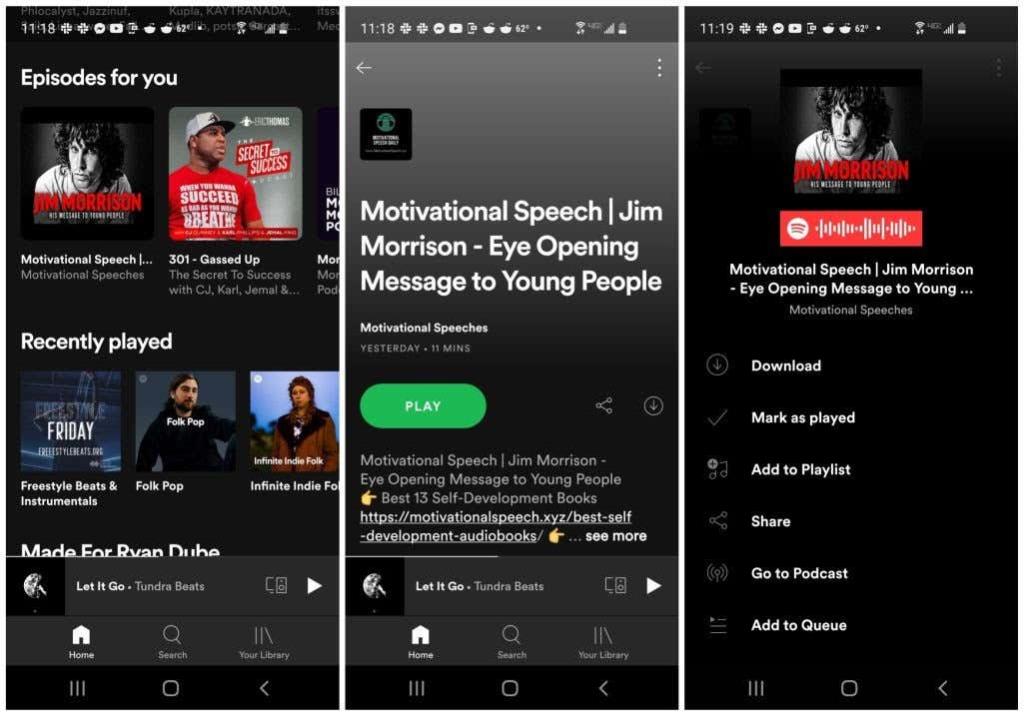
Можете също да изтеглите епизода или подкаста от менюто. Ако докоснете менюто с трите точки в горната част на прозореца на епизода, ще видите опцията за изтегляне в горната част на менюто.
Изтегляне на цели плейлисти
За да изтеглите музика в плейлисти на Spotify, като настолното приложение, трябва да изтеглите целия плейлист. За да направите това, отворете плейлиста и ще видите превключвател под бутона Разбъркано възпроизвеждане .
Включете това, за да изтеглите плейлиста.
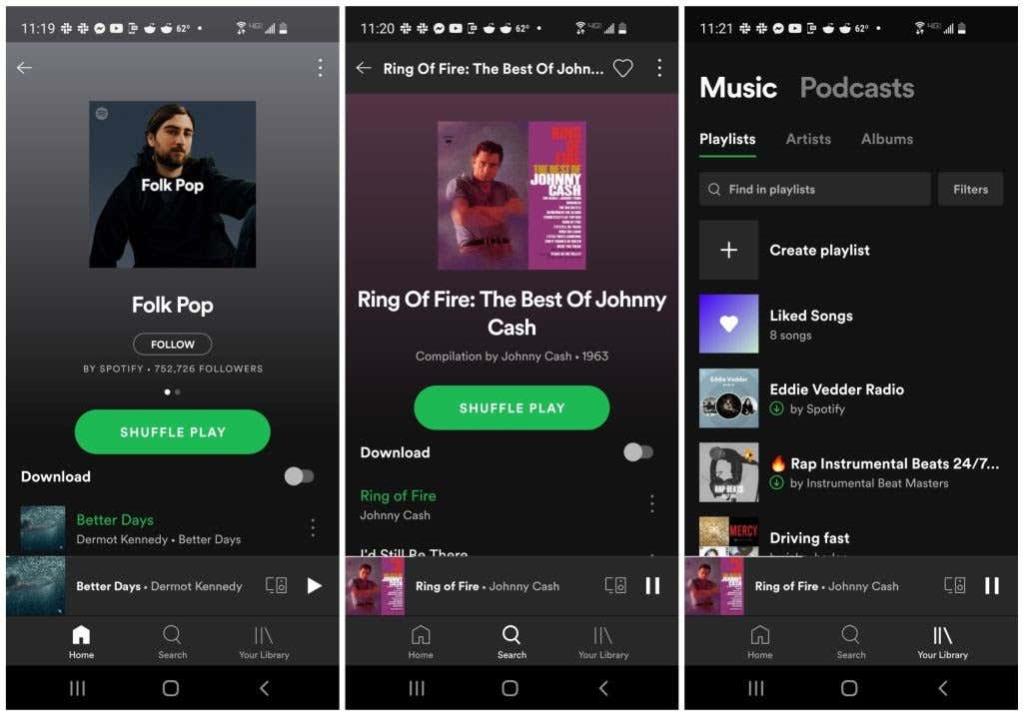
Когато преглеждате своите плейлисти във вашата библиотека, можете да идентифицирате плейлистите, които сте изтеглили, по зелената икона със стрелка надолу под заглавието на плейлиста.
Изберете тези плейлисти, за да ги слушате по всяко време, дори ако нямате интернет връзка. Това са единствените плейлисти, които ще работят, когато сте офлайн.
Изтегляне на отделни песни
Точно както при настолното приложение, можете също да изтеглите отделни песни в мобилното приложение, като добавите тези песни към вашите собствени персонализирани плейлисти .
Просто отворете менюто на песента, която искате да изтеглите, и изберете Добавяне към плейлиста . Или изберете съществуващ плейлист, или изберете Нов плейлист , за да го добавите към нов.
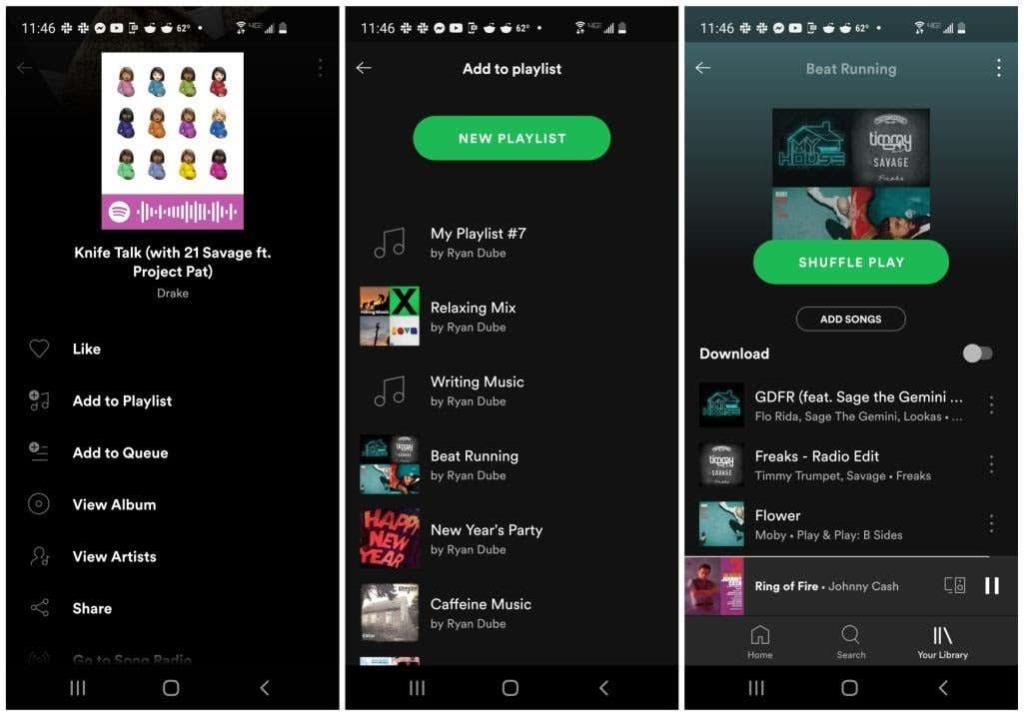
След като вашият плейлист е готов с всички песни, които искате да изтеглите, просто отворете плейлиста и активирайте превключвателя отдясно на Изтегляне . Това ще изтегли всяка песен в плейлиста за офлайн слушане.
Филтриране на изтегляния и настройки за изтегляне
Има няколко други неща, които трябва да знаете, ако искате да оптимизирате използването на офлайн съдържанието на Spotify.
Когато преглеждате своите плейлисти в библиотеката, докоснете бутона Филтри , за да отворите менюто Филтър. Изберете Изтегляния , за да видите само плейлистите, които са налични за офлайн слушане.
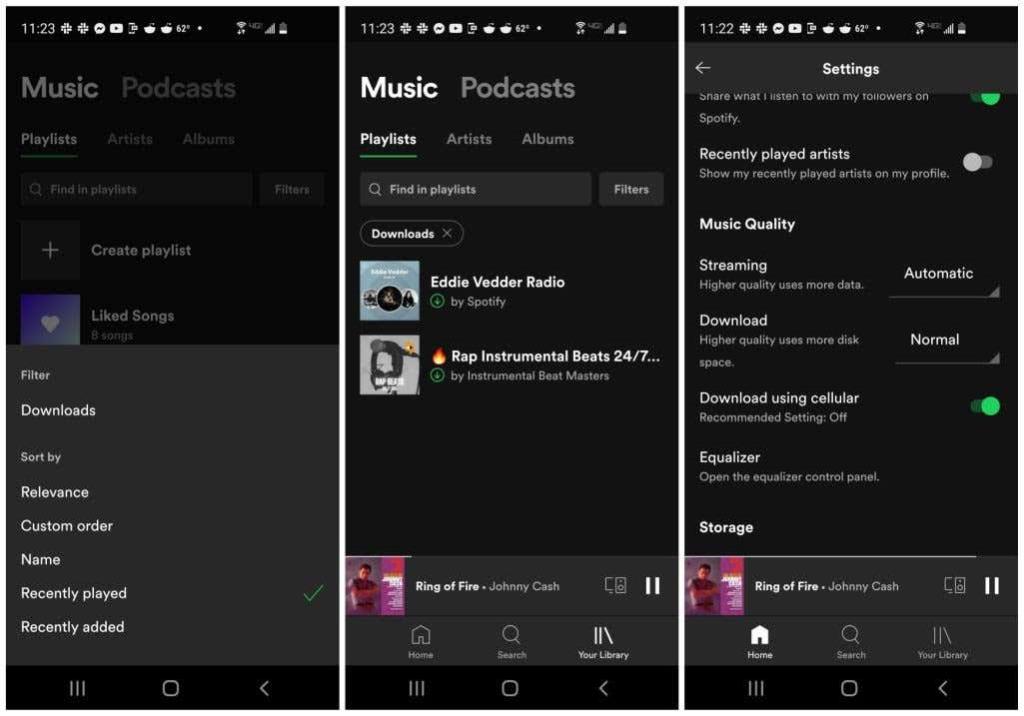
Има и няколко настройки в менюто с настройки на Spotify, които ви позволяват да персонализирате изтеглянията.
Достъп до настройките на Spotify чрез докосване на иконата на зъбно колело в горния десен ъгъл на главния прозорец на Spotify. В прозореца с настройки превъртете надолу, докато видите настройките за изтегляне. Налични са следните настройки:
- Качество на изтегляне : Можете да регулирате качеството на вашите изтегляния от нормално до много високо. Запазете най-ниската настройка за качество (Нормално) за вашите изтеглени песни, за да използвате най-малко място на вашето устройство.
- Изтегляне чрез клетъчна връзка : Ако имате клетъчен план с ограничени данни, ще искате да изключите тази настройка. Това ще ограничи изтеглянето на плейлисти и песни само когато устройството ви е свързано към Wi-Fi мрежа с интернет връзка.